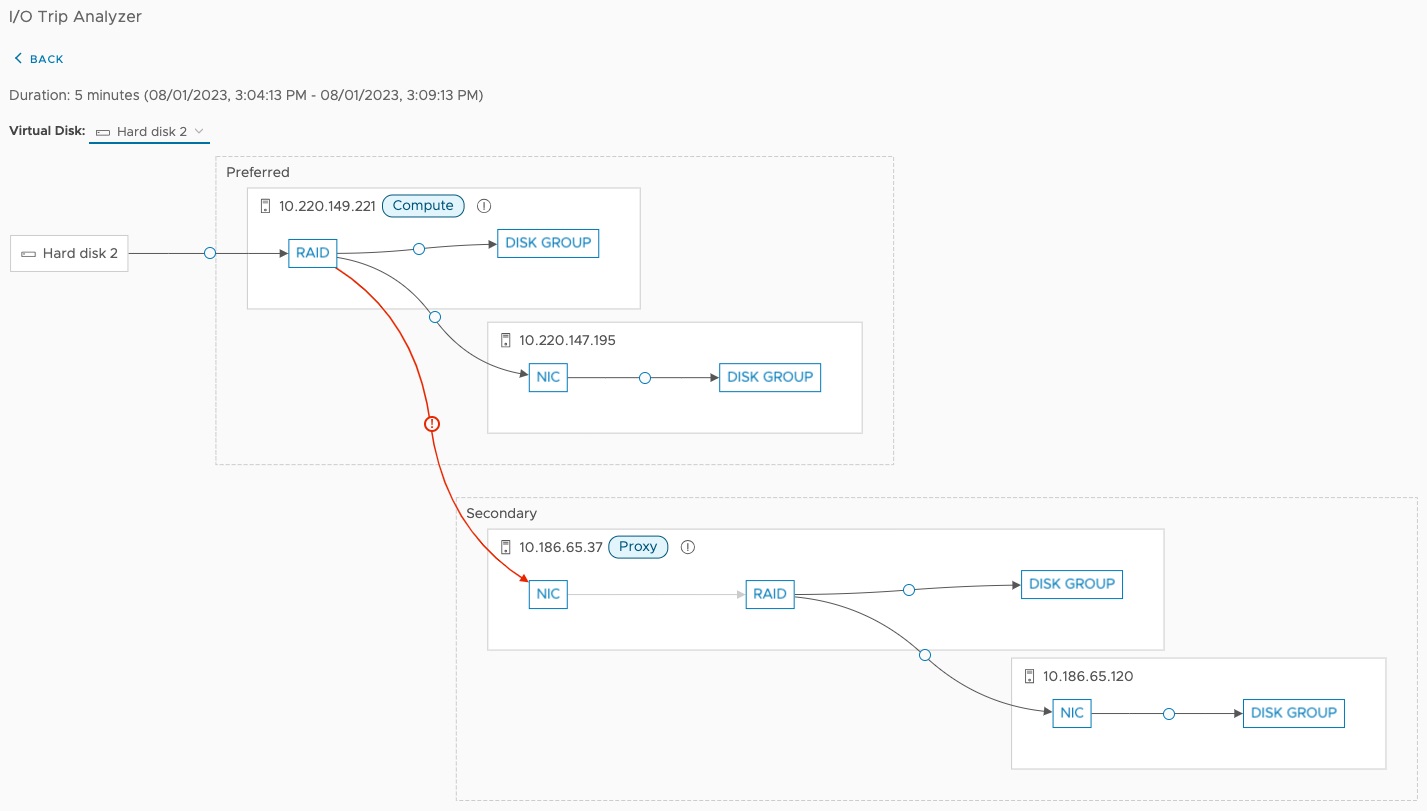您可以使用 vSAN I/O 行程分析器,來診斷虛擬機器 I/O 延遲問題。
vSAN 延遲問題可能是由於未完成 I/O、網路硬體問題、網路壅塞或磁碟速度緩慢所致。透過行程分析器,您可以取得 vSAN 堆疊中每一層的延遲明細。拓撲圖僅顯示具有虛擬機器 I/O 流量的主機。
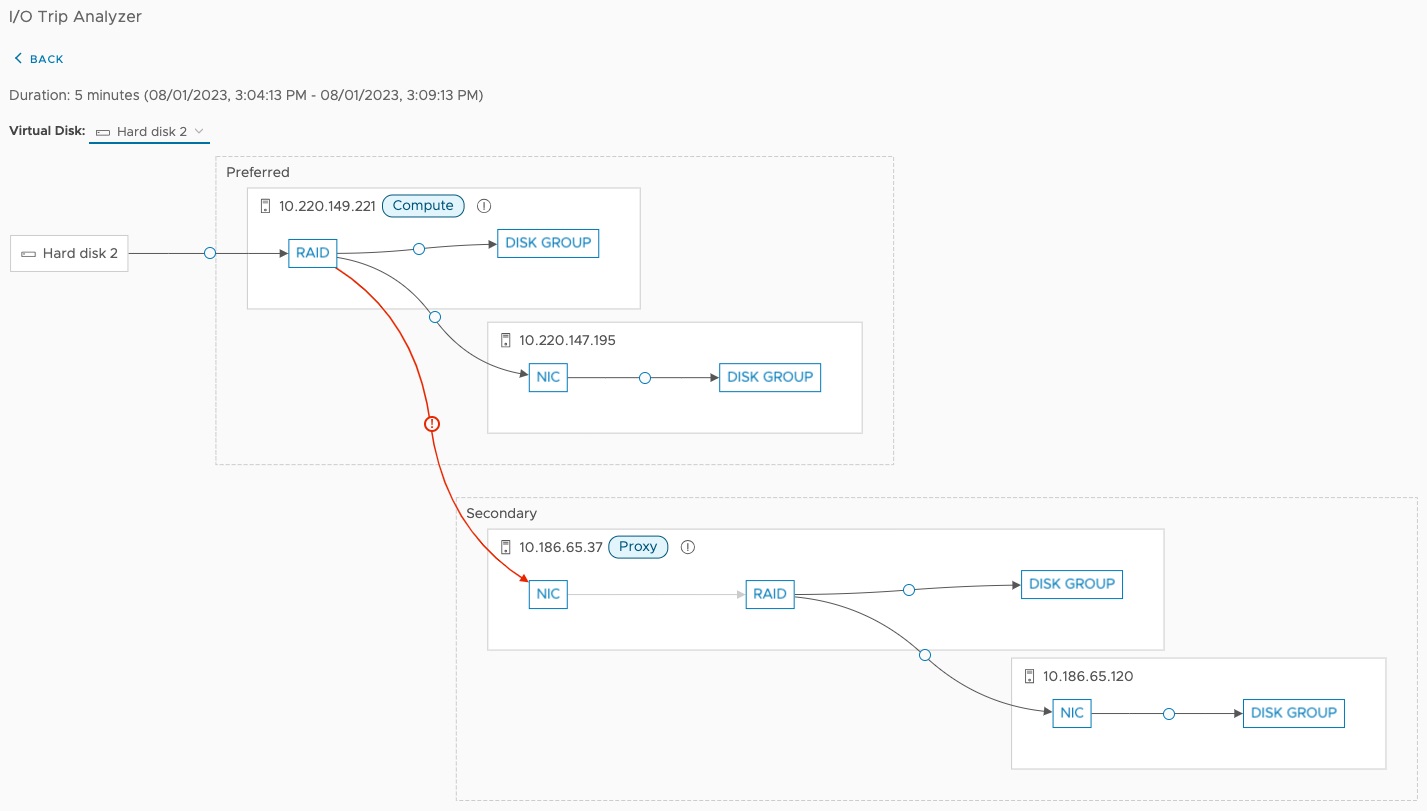
備註:
vSAN 叢集中的所有 ESXi 主機和
vCenter Server 都必須執行 7.0 Update 3 或更新版本。
您可以使用執行 8.0 Update 1 或更新版本的 I/O 行程分析器排程器,為 I/O 行程分析器診斷作業設定週期。您可以設定為僅執行一次,或是將週期設定為以後的時間。達到週期時間後,排程器會自動收集結果。您可以檢視 30 天內所收集的結果。
備註: I/O 行程分析器在單一叢集的一次診斷執行中支援延伸叢集和多台虛擬機器 (最多 8 台虛擬機器和 64 個 VMDK)。
必要條件
必須先啟用
vSAN 效能服務,您才能執行 I/O 行程分析器,並檢視測試結果。
程序
- 導覽至 vSAN 叢集,然後選取虛擬機器。
- 按一下監控索引標籤。
- 在 vSAN 下,選取 I/O 行程分析器。
- 按一下執行新的測試。
- 在「執行虛擬機器 I/O 行程分析器測試」中,選取測試的持續時間。
- (選用) 選取排程以供日後使用,以排程之後進行測試。您可以選取立即開始,也可以視需求在自訂時間欄位中輸入時間。選取重複選項,然後按一下排程。
備註: 對於每個叢集,您只能排程一個 I/O 行程分析器。您可以在刪除目前的排程器後,排程另一個 I/O 行程分析器。若要刪除排程器,請按一下
排程 >
刪除。您也可以修改您所建立的排程。按一下
排程 >
編輯。
- 按一下執行。會保留行程分析器測試資料,但只能保留 30 天。
備註:
vSAN 不支援遠端
vSAN 資料存放區中的虛擬磁碟的 I/O 行程分析器。
- 按一下檢視結果以檢視視覺化的 I/O 拓撲。
- 從 [虛擬磁碟] 下拉式清單中,選取要檢視 I/O 拓撲的磁碟。您還可以檢視網路和磁碟群組的效能詳細資料。按一下拓撲的 Edge 點以檢視延遲詳細資料。
按一下拓撲的 Edge 點以檢視延遲詳細資料。如果存在延遲問題,請按一下紅色圖示,以著重於該區域。